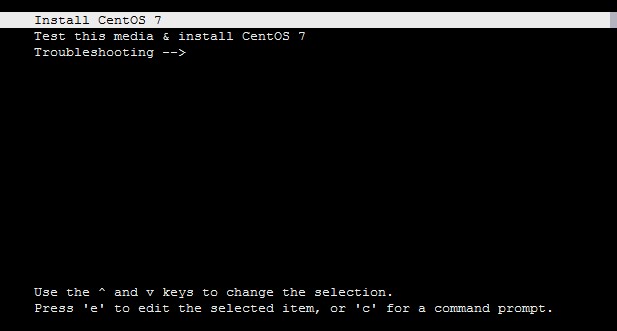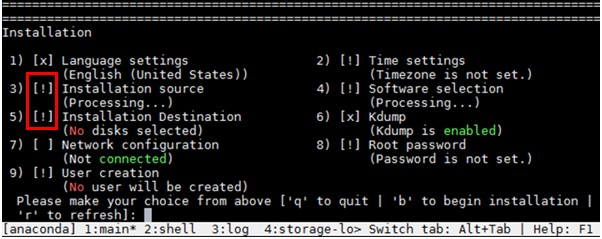创建第一个虚拟机
- 启动libvirtd服务并设置开机自启。
1 2
systemctl start libvirtd systemctl enable libvirtd
- 创建存储池。
- 创建存储池目录,配置目录权限。
1 2 3
mkdir -p /home/kvm/images chown root:root /home/kvm/images chmod 755 /home/kvm/images
- 定义一个存储池并绑定目录,建立基于文件夹的存储池、激活、设置开机启动。
1 2 3 4
virsh pool-define-as StoragePool --type dir --target /home/kvm/images virsh pool-build StoragePool virsh pool-start StoragePool virsh pool-autostart StoragePool
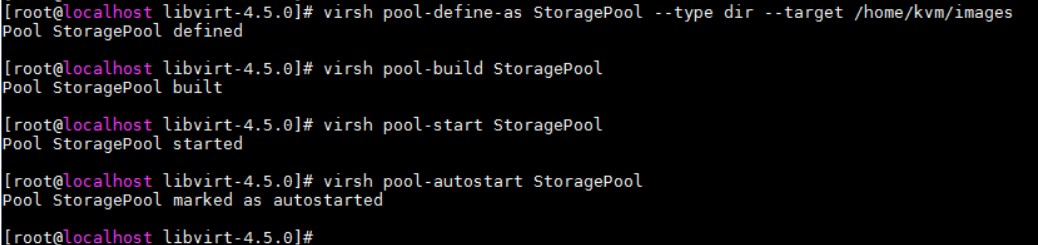
- 查看存储池信息。
1 2
virsh pool-info StoragePool virsh pool-list
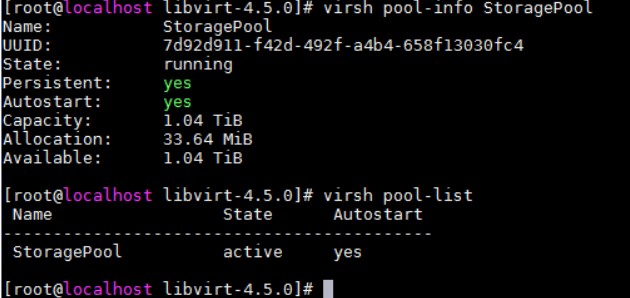
- 创建存储池目录,配置目录权限。
- 创建虚拟机磁盘空间。
- 创建虚拟机。
- 创建虚拟机vm1,虚拟机分配4个CPU、8G内存,使用1.img作为磁盘空间,将iso文件拷贝至/xxx(非/root)路径下,安装CentOS7.6系统。
1 2
brctl addbr br1 virt-install --name=vm1 --vcpus=4 --ram=8192 --disk path=/home/kvm/images/1.img,format=qcow2,size=50,bus=virtio --cdrom /xxx/CentOS-7-aarch64-Everything-1810.iso --network bridge=br1,model=virtio --force --autostart
- 安装虚拟机的操作系统。
- 配置所有带有“!”的选项,输入选项对应的序号进入配置,按照指示完成配置,然后按“b”开始安装。
- 系统安装完成后,进入登录界面。
- 创建虚拟机vm1,虚拟机分配4个CPU、8G内存,使用1.img作为磁盘空间,将iso文件拷贝至/xxx(非/root)路径下,安装CentOS7.6系统。
父主题: 安装